On palju põhjusi loobuda teenusest Google Photos Amazon Photosi kasuks. Viimane pakub paremaid valikuid ja täiustatud funktsioone. See kehtib eriti siis, kui olete juba Amazon Prime/Amazon Drive'i tellinud, kuna teenus on kaasas.

Siiski on teenusest Google Photos teenusele Amazon Photos üleminek pisut keeruline ja võtab veidi aega. Kahjuks ei luba Google Photos enam Google Drive'iga sünkroonimist, mistõttu sünkroonimise ja üleslaadimise lahendused enam ei tööta.
Saate siiski oma fotod Google Drive'ist Amazon Prime'i hankida, kuid see võtab natuke tööd. Kõrgema kvaliteediga pildid ja täiendav salvestusruum on seda väärt. Rääkimata sellest, kui jääte kunagi oma Google'i kontole lukustatuks, salvestatakse teie lemmikpildid Amazoni fotodesse.
Amazon Photosi eelised
Amazon Photos paistab silma salvestuspiirangute osas. Kui Google Photos võimaldab teil hoida kuni 16-megapiksliste fotode jaoks tasuta salvestusruumi, saavad Amazon Prime'i liikmed rakendusse üles laadida piiramatu arvu täiseraldusvõimega fotosid. See on eriti mugav fotograafidele ja graafilistele disaineritele, kes saaksid teenuses Amazon Photos salvestada piiramatul arvul RAW-faile, selle asemel, et Google Photos neid automaatselt JPEG-vormingusse teisendada.
Amazon Photos pakub ka Family Vault ja Amazon Prints. Family Vault võimaldab teil lisada oma Photosi kontole kuni 5 pereliiget, mis tähendab, et ka nemad saavad tasuta juurdepääsu teenusele Amazon Photos. Amazon Prints pakub palju kasulikke võimalusi fotode printimiseks erinevatele üksustele. Võrreldes Google Photosi ühe inimese jagamise ja kahe printimisvalikuga, on Amazon siin selge võitja.
Allalaadimine teenusest Google Photos
Nagu me varem mainisime, pole see kõige lihtsam ega kiireim lahendus, kuid see on praegu saadaval. Juhised erinevad veidi, kui kasutate telefoni või arvutit.
Teie arvutist
Tõenäoliselt on kõige parem kasutada arvutit, sest salvestusruumi on vaja minutiks. Kui teil on suurema mälumahuga telefon või tahvelarvuti, võib seda olla võimalik kasutada.
- Avage arvutis Google Photos ja logige sisse.
- Klõpsake akna vasakus servas nuppu "Fotod".

- Hõljutage kursorit foto kohal, mille soovite alla laadida
- Klõpsake valget linnukest (see muutub siniseks)
- Sirvige oma fotosid, klõpsates igal fotol, mille soovite teisaldada teenusesse Amazon Prime Photos
- Kui olete soovitud fotod valinud, klõpsake paremas ülanurgas kolmel vertikaalsel joonel

- Klõpsake nuppu "Laadi alla"
Siit saate sisu arvutisse salvestamiseks järgida oma arvuti juhiseid.
Nutitelefonist või tahvelarvutist
Logige sisse rakendusse Google Photos ja järgige kinnitusjuhiseid. Siit järgige neid juhiseid.
- Puudutage vasakpoolses alumises servas olevat "Fotod".
- Vajutage pikalt ühte oma fotodest
- Puudutage iga fotot nii, et õõnes ring muutuks siniseks linnukeseks
- Pärast igaühe puudutamist valige paremas ülanurgas kolm vertikaalset punkti
- Puudutage valikut "Salvesta seadmesse"
Märge: Valige ainult need fotod, mis pole teie seadmesse veel salvestatud, vastasel juhul ei näe te valikut "Salvesta seadmesse".
Google'i fotode rakendusel on suurepärane kerimisvalik, mis võimaldab teil minna tagasi teatud kuu või aasta juurde. Kui mäletate, millal te oma telefoni esimest korda ostsite, muudab selle kuupäeva juurde naasmine selle lihtsamaks.
Varundamine teenusesse Amazon Prime Photos
Järgmine samm on kõigi teie fotode paigutamine Amazon Prime'i.
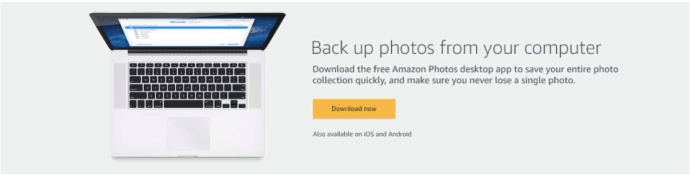
Registreeruge ja seadistage Prime Photos
Kõigepealt pange tähele, et parim viis Amazon Photosi hankimiseks on saada Amazon Prime'i abonendiks, kuna sellega kaasnevad palju paremad võimalused kui Amazon Drive'i tellimine. Kui te ei ole Prime'i liige, logige sisse oma Amazoni kontole ja täiendage oma liikmesust.
Kui olete oma Family Vaulti seadistanud (pole kohustuslik, kuid kindlasti soovitatav), kaaluge selle sisselülitamist Lisage Family Vaulti üleslaadimisi valik sisse lülitatud.
Rakendus Prime Photos
Laadige alla ja installige oma seadmesse rakendus Prime Photos. Kui soovite, et Prime Drive varundaks teie telefoni fotod ja videod automaatselt, minge aadressile Seaded ja lülitage automaatse salvestamise valik sisse, navigeerides aadressile Automaatne salvestamine ja aktiveerides kõrvalolevad liugurid Fotod ja Videod.
Laadige üles Amazon Drive'i
Laadige alla ja installige Amazon Drive'i töölauarakendus ning varundage kõik soovitud fotod ja videod.

Saate jätta teenuse Google Photos varuvalikuna või kustutada, kui olete veendunud, et kõik teie pildid on turvaliselt Amazon Prime'is.
Viimased sammud
Nüüd, kui teie fotod on turvalised, peate maha jäetud segaduse koristama. Olenevalt teenusest Google Photos sisu teisaldamise põhjusest võite soovida rakenduse keelata või kustutada.
Lülitage teenuses Google Photos varundamine ja sünkroonimine välja
See on viimane samm, mis hõlmab rakendust Google Photos. Kui soovite rakenduse alles jätta, avage seaded ja keerake nuppu Varundamine ja sünkroonimine valik väljas.
Kui te ei vaja enam rakendust Google Photos, kustutage see kohe. Siiski on soovitatav see installitud hoida, kuni olete fotode teisaldamise lõpetanud.
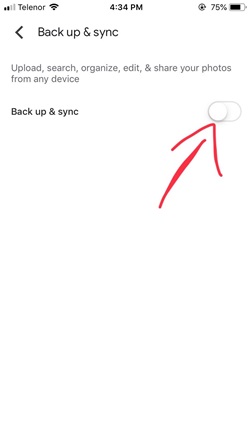
Kustutage fotod arvutist või telefonist
Ruumi vabastamiseks ärge unustage arvutist sisu kustutada. Saate selle üle kanda välisele kõvakettale või selle täielikult kustutada. Olenemata sellest, kas kasutate Maci või PC-arvutit, minge allalaaditavate failide juurde ja eemaldage failid.
Lahendused
Kuigi see pole sugugi lihtne, näib see olevat lihtsaim viis oma fotode Google'ist Amazoni ülekandmiseks. Kui kasutate Android-telefoni, kasutatakse andmete edastamiseks Android Beami ja Wifi Directi valikuid.
Kui teil on aega ja oskusteavet nende valikute kasutamiseks, saate sisu teisaldada otse ühest Android-seadmest teenusest Google Photos teise. Kahjuks saab korraga reisida ainult nii palju sisu, nii et kulutate rohkem aega viie või kümne foto saatmisele korraga.
Sama lugu on AirDropiga iPhone'idega, isegi kui Google Photos andis teile võimaluse, saate korraga saata vaid mõne.
Mingil hetkel ilmuvad lihtsamad lahendused, mis muudavad selle protsessi lihtsamaks. Seni on parim valik seadmesse allalaadimine ja seejärel Amazon Prime Photosi üleslaadimine.











